
Daftar Isi:
- Pengarang John Day [email protected].
- Public 2024-01-30 09:54.
- Terakhir diubah 2025-01-23 14:49.

Proyek Makey Makey »
Menggunakan Makey-Makey untuk membuat masukan khusus dan kreatif sangatlah mudah! Sementara banyak orang yang menggunakan perangkat keras membuat instrumen mereka sendiri dengan menggunakan input pada Makey-Makey untuk memicu suara atau nada, kami memutuskan bahwa kami dapat melakukan lebih banyak lagi. Dengan menggunakan Makey-Makey bersama dengan Max dan Logic, kami memutuskan akan lebih menarik untuk menggunakan input untuk menonaktifkan/membisukan loop serta memiliki akor yang dapat dimainkan di atasnya!
Langkah 1: Persediaan
Kami menggunakan persediaan berikut:
- Makey-Makey
- Lakban atau yang setara
- Kabel
- Wadah tahan air (Kami menggunakan stoples mason)
- Air
- (Opsional) Tali pergelangan tangan antistatis untuk grounding
Anda juga akan membutuhkan alat-alat berikut:
- Komputer
- Maks
- Beberapa jenis DAW (Kami menggunakan Logic Pro)
Langkah 2: Siapkan Max dan Logika

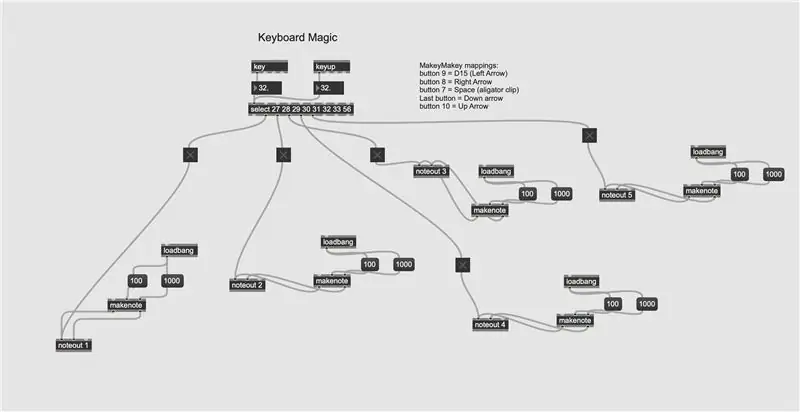
Menggunakan patch MakeyMakey yang dikombinasikan dengan Midi Learn, Anda akan dapat menetapkan tombol/pemicu ke fungsi tertentu di Logic Pro.
- Pastikan bahwa setiap blok "noteout" mengirimkan info Midi dari Max 1
- Pastikan Logic Pro menerima info Midi dari Max 1, bukan dari sumber lain
- Pengaturan untuk Midi di Logika (serta Midi Learn) dapat ditemukan di Logic Pro -> Preferences -> Midi -> Control Surfaces -> Control Assignments
Berikut ini tautan ke tambalan Max yang digunakan:
drive.google.com/open?id=11Hu8_lHybH3TxxA4tiB_gJ8i8QqdNmqr
Langkah 3: Siapkan Pemicu

Letakkan sejumlah toples untuk berapa banyak masukan yang akan dimiliki Makey Makey Anda. Masing-masing harus diisi sebagian besar dengan air. Awalnya, kami mempertimbangkan untuk menggunakan air asin sebagai pemicu kami karena lebih konduktif; namun, Makey Makey secara mengejutkan menerima masukan dan air keran biasa berfungsi dengan baik.
Langkah 4: Opsional: Gaya
Jika Anda menginginkannya, Anda dapat dengan mudah memberi pemicu Anda sedikit lebih banyak daya tarik visual dengan menambahkan sedikit pewarna makanan ke dalam air atau dengan mengganti stoples mason untuk wadah yang lebih dekoratif.
Langkah 5: Hubungkan Makey-Makey dan Pemicu

Kit Makey-Makey harus dilengkapi dengan beberapa klip dan kabel buaya. Meskipun klip buaya akan berguna, kabelnya mungkin terlalu pendek, itulah sebabnya kami menyarankan untuk memiliki tambahan.
Lepaskan salah satu ujung kawat Anda dan biarkan menggantung terendam air, pasang ujung lainnya ke Makey-Makey Anda menggunakan klip buaya. Pastikan Anda memiliki cukup kawat sehingga ujung yang terbuka benar-benar terendam air dengan banyak kendur. Amankan kawat ke stoples dengan sedikit selotip atau perekat lainnya.
Setelah mengalirkan setiap kabel dari air ke Makey-Makey Anda, sambungkan kabel lain ke ground Anda. Anda dapat memegang kabel ini atau menghubungkan ke konduktif lain yang menyentuh tubuh Anda. Gelang anti-statis dan klip buaya bekerja dengan sempurna untuk ini.
Terakhir, sambungkan Makey-Makey Anda ke komputer melalui USB yang disertakan.
Dengan itu, proyek Anda selesai dan Anda memiliki pengontrol MIDI alternatif yang tampak bagus!
Langkah 6: Uji Proyek Anda dan Lakukan

Bersenang-senang, memiliki bakat! Menggunakan Max untuk mengirim perintah Midi ke Logic Pro membuka berbagai kemungkinan.
Direkomendasikan:
Cara Membuat dan Menyisipkan Tabel dan Menambahkan Kolom Dan/atau Baris Tambahan ke Tabel Itu di Microsoft Office Word 2007: 11 Langkah

Cara Membuat dan Menyisipkan Tabel dan Menambahkan Kolom Dan/atau Baris Tambahan ke Tabel Itu di Microsoft Office Word 2007: Pernahkah Anda memiliki banyak data yang sedang Anda kerjakan dan pikirkan sendiri…"bagaimana saya bisa membuat semua dari data ini terlihat lebih baik dan lebih mudah dipahami?" Jika demikian, maka tabel di Microsoft Office Word 2007 mungkin bisa menjadi jawaban Anda
Tiga Cara Membuat Rangkaian Flasher LED Dengan Kontrol Kecepatan dan Flashing Alternatif: 3 Langkah

Tiga Cara Membuat Rangkaian Flasher LED Dengan Rate Control dan Alternate Flashing : Rangkaian Flasher adalah rangkaian di mana LED berkedip ON dan OFF dengan laju yang dipengaruhi oleh kapasitor yang digunakan. Di sini, saya akan menunjukkan kepada Anda tiga cara berbeda untuk membuat rangkaian ini menggunakan :1. Transistor 2. 555 Timer IC3. Quartz CircuitLDR juga dapat digunakan untuk
Cara Membuat Drone Menggunakan Arduino UNO - Membuat Quadcopter Menggunakan Mikrokontroler: 8 Langkah (dengan Gambar)

Cara Membuat Drone Menggunakan Arduino UNO | Membuat Quadcopter Menggunakan Mikrokontroler: PendahuluanKunjungi Saluran Youtube Saya Drone adalah gadget (produk) yang sangat mahal untuk dibeli. Pada postingan kali ini saya akan membahas, bagaimana cara membuatnya dengan harga murah?? Dan Bagaimana Anda bisa membuat sendiri seperti ini dengan harga murah … Nah di India semua bahan (motor, ESC
Dapatkan Layar untuk Google Home Anda Menggunakan Raspberry Pi dan Dialogflow (Alternatif Chromecast): 13 Langkah

Dapatkan Layar untuk Google Home Anda Menggunakan Raspberry Pi dan Dialogflow (Alternatif Chromecast): Sejak saya membeli Google Home, saya ingin mengontrol perangkat saya di rumah menggunakan perintah suara. Ini berfungsi luar biasa dalam segala hal, tetapi saya merasa tidak enak dengan fitur videonya. Kami hanya dapat menonton Youtube dan Netflix jika kami memiliki perangkat Chromecast atau
Metode Deteksi Ketinggian Air Arduino Menggunakan Sensor Ultrasonik dan Sensor Air Funduino: 4 Langkah

Metode Deteksi Ketinggian Air Arduino Menggunakan Sensor Ultrasonik dan Sensor Air Funduino: Dalam proyek ini, saya akan menunjukkan cara membuat detektor air murah menggunakan dua metode:1. Sensor ultrasonik (HC-SR04).2. Sensor air funduino
